Schermo Verde
Lo schermo verde è una funzione che rende trasparente il colore verde in una clip e mostra la clip nella traccia video come sfondo. In questo tutorial, imparerai come applicare lo schermo verde al tuo video.
Passo 1: importa il video o la foto con lo sfondo dello schermo verde su Filmora X per Mac. Successivamente, trascina il tuo video di sfondo sulla traccia video1 e posiziona i file multimediali dello schermo verde nel video traccia2.
Passo 2: assicurati che la video clip sullo schermo verde sia posizionata sopra la clip di sfondo e fai doppio clic su di essa per aprire il pannello di modifica (oppure è possibile fare clic con il pulsante destro del mouse sul file multimediale dello schermo verde e scegliere l'opzione "Schermo Verde").
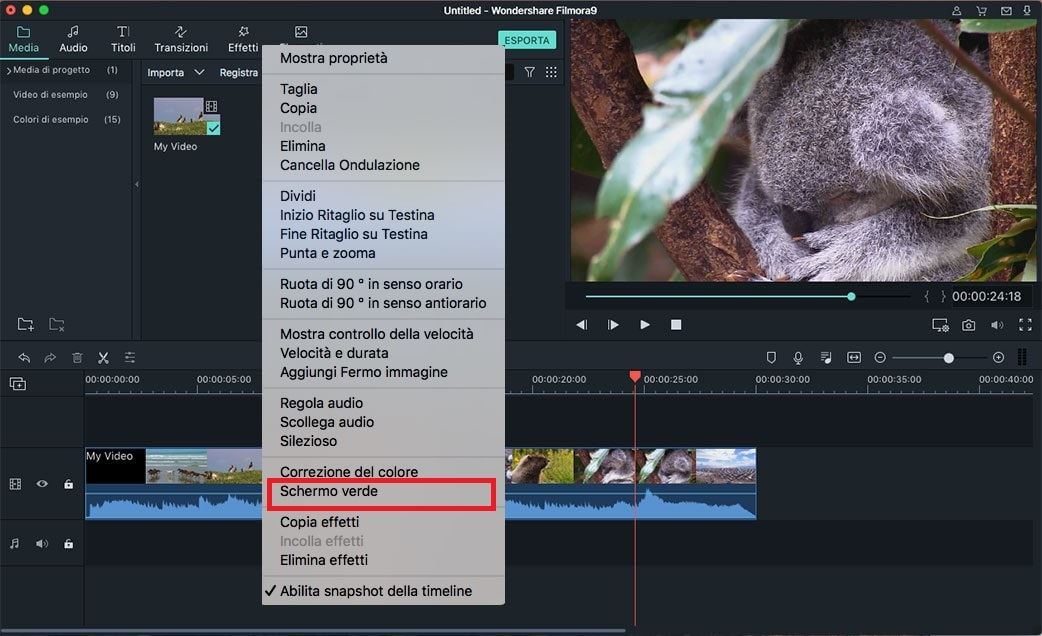
Passo 3: nel riquadro di modifica, trova il "Chroma key" nella scheda "Video" e assicurati che la casella di controllo sia spuntata. Scegli un colore dall'elenco a discesa "Seleziona Colore" o utilizza lo strumento contagocce per scegliere il colore nell'anteprima del video. Usa i cursori "Tolleranza", "Offset", "Spessore Bordo" o "Sfoca Bordi" per regolare la trasparenza. Puoi anche applicare "Canale Alfa".
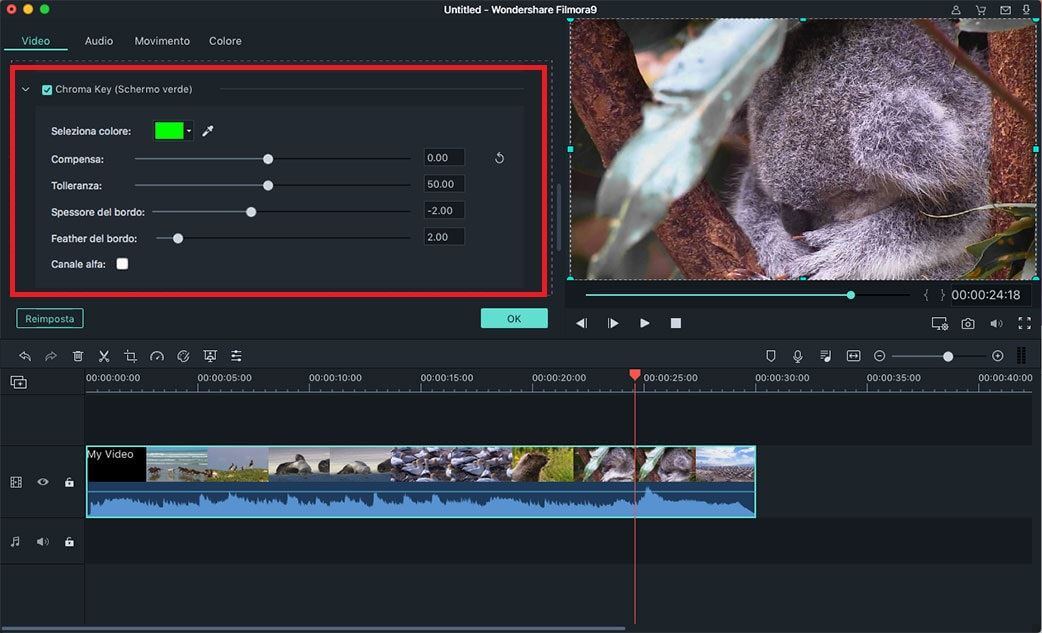
Nota: Infine, quando torni alla finestra principale di Filmora Video Editor per Mac, trascina il fotogramma sopra il video per regolarne la posizione.